
Ältere FPGAs, wie z. B. die Spartan Serie sind nicht in Vivado integriert. Für die Entwicklung ist daher die Verwendung der ISE Software notwendig.
Die aktuellste Version des ISE Webpacks kann bei Xilinx auf der Webseite heruntergeladen werden. Nachdem die Lizenzbestimmungen bestätigt wurden, wird das gewünschte Installationspaket ausgewählt.
Nach einem zweimaligen Klick auf Next muss der Installationspfad ausgewählt werden. Mit einem erneuten Klick auf Next startet die Installation.
Wenn die Installation erfolgreich abgeschlossen wurde, wird man aufgefordert eine Lizenz auszuwählen.
Nach einem Klick auf Next öffnet sich ein neues Fenster wo anschließend auf Connect geklickt werden muss. Man wird zur Xilinx Homepage weitergeleitet, wo man sich einloggen muss. Nach einem Klick auf Next öffnet sich eine neue Seite wo über Manage Licenses eine Lizenz ausgewählt und heruntergeladen werden kann.
Im nächsten Schritt muss die Lizenz eingebunden werden. Dazu klickt man auf Manage Xilinx Licenses und dann auf Copy Licenses…
Es wird nun zu der heruntergeladenen Lizenz navigiert und diese ausgewählt. Wenn alles geklappt hat, erscheint die nachfolgende Meldung.
Nach einem Klick auf OK ist die Lizenz aktiviert und das Produkt freigegeben. Das Lizenzfenster kann nun mit einem Klick auf Close geschlossen und die Installation mit einem Klick auf Finish beendet werden.
Anlegen eines Projektes:
Das Programm ist unter dem Pfad Xilinx Design Tools/ISE Design Suite 14.4/ISE Design Tools gespeichert, von wo aus es gestartet werden kann.
Dort muss dann der passende Project Navigator ausgewählt und gestartet werden. Sobald das Programm geöffnet ist, kann über File und anschließend auf New Project ein neues Projekt erstellt werden. Es öffnet sich ein weiteres Fenster, welches wie folgt aussieht:
Die Maske wird ausgefüllt und anschließend auf Next geklickt. In dieser Maske wird das verwendete FPGA oder ggf. das verwendete Entwicklungsboard ausgewählt. Die Eingabe wird mit Next bestätigt.
Nach einem Klick auf Next und anschließend auf Finish ist das Projekt angelegt.
ISE unter Windows 8, 8.1 und 10 installieren:
Bei den genannten Betriebssystemen kann es passieren, dass die GUI beim erstellen eines neuen Projektes einfriert und nicht mehr zu bedienen ist. Da ISE von Xilinx offiziell abgekündigt ist, hilft nur ein Workaround, den man selber durchführen muss. Dieser Workaround wird beispielhaft für die 64-Bit Variante der Version gezeigt.
- Project Navigator, iMPACT und der License Manager:
- Verzeichnis C:\Xilinx\14.7\ISE_DS\ISE\lib\nt64
- Die Datei libPortability.dll entfernen (am besten sichern)
- Die Datei libPortabilityNOSH.dll kopieren und in libPortability.dll umbennen
- Die Datei libPortabilityNOSH.dll kopieren und in C:\Xilinx\14.7\ISE_DS\common\lib\nt64 einfügen
- In das Verzeichnis C:\Xilinx\14.7\ISE_DS\common\lib\nt64 wechseln
- Dort die Datei libPortability.dll entfernen (am besten auch wieder sichern)
- Die Datei libPortabilityNOSH.dll in libPortability.dll umbenennen
- PlanAhead:
- Verzeichnis C:\Xilinx\14.7\ISE_DS\PlanAhead\bin
- Die Datei rdiArgs.bat entfernen (am besten wieder sichern)
- Die folgende ZIP-Datei vom EEVBlog downloaden
- Datei rdiArgs.bat aus dem ZIP-Container in das Verzeichnis kopieren

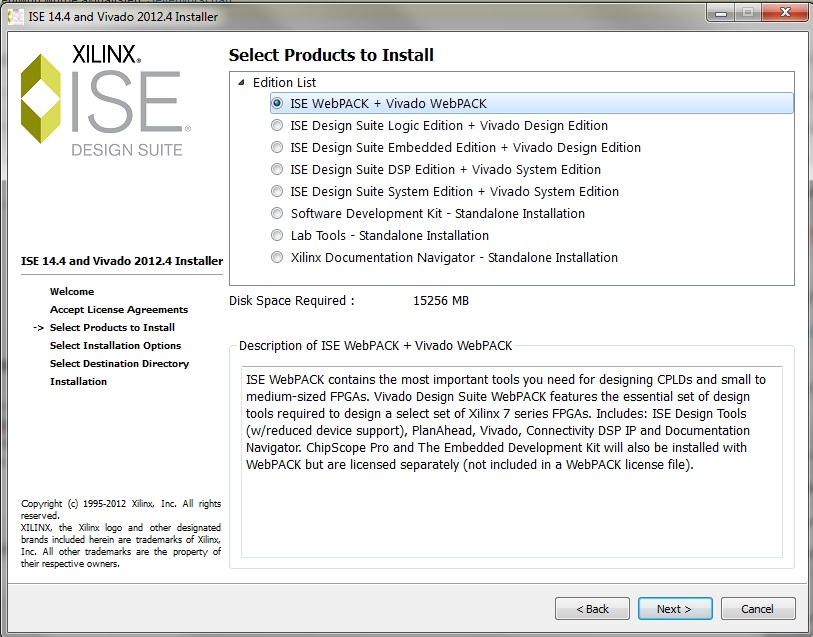
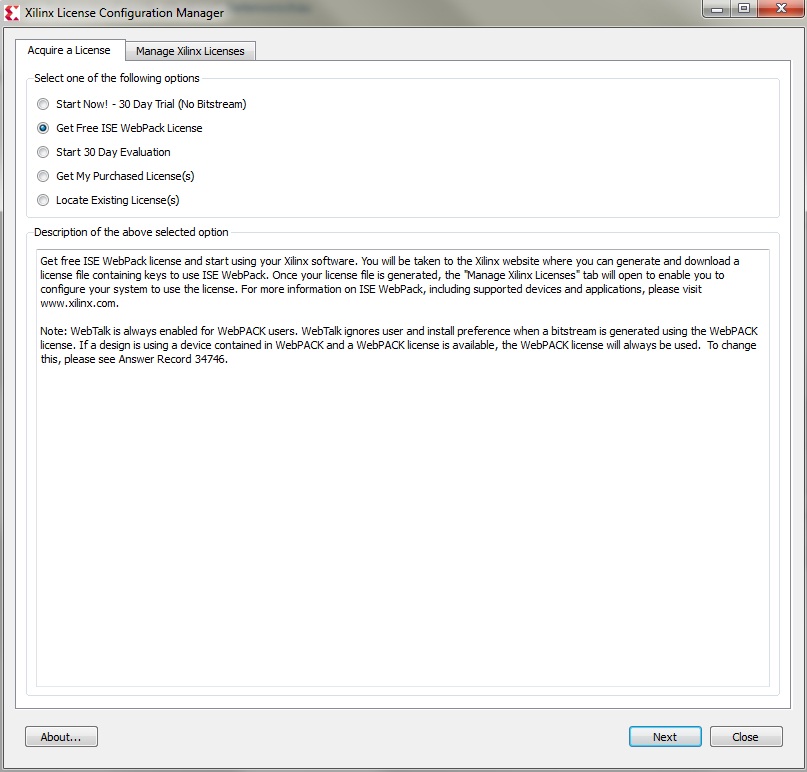
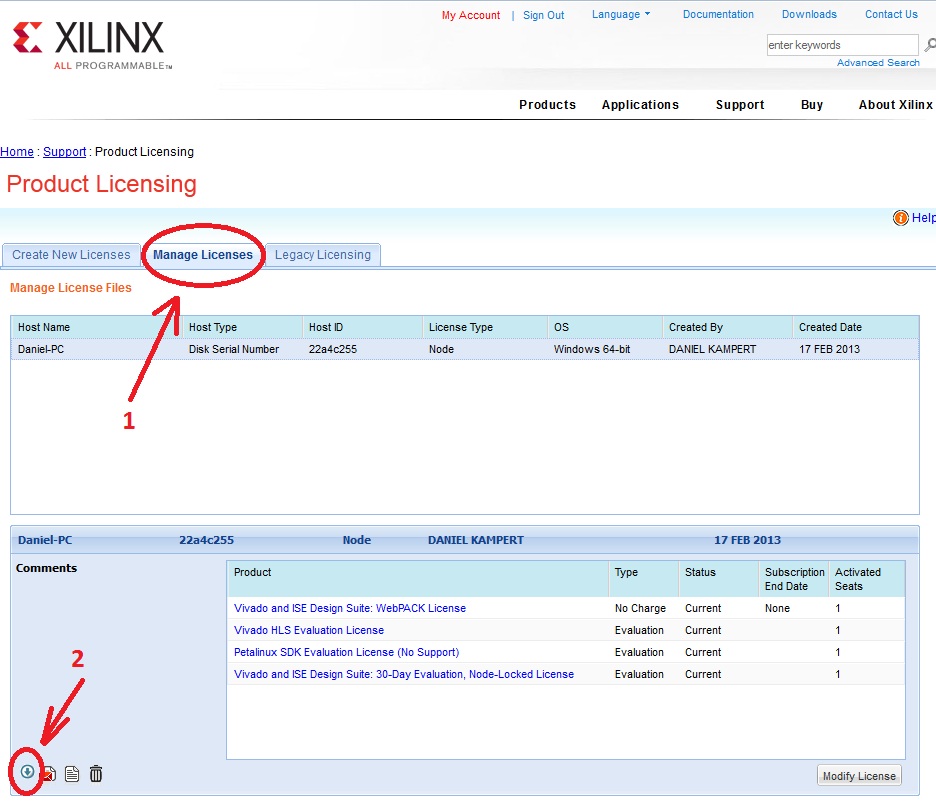
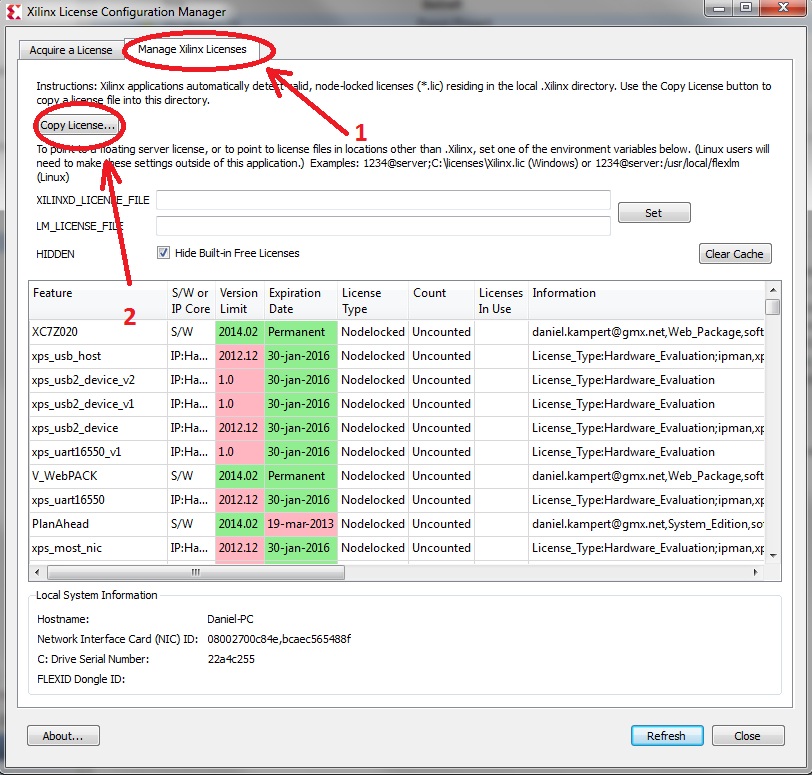
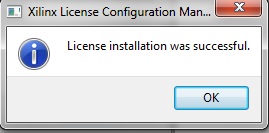
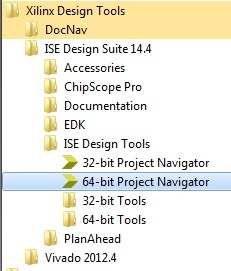

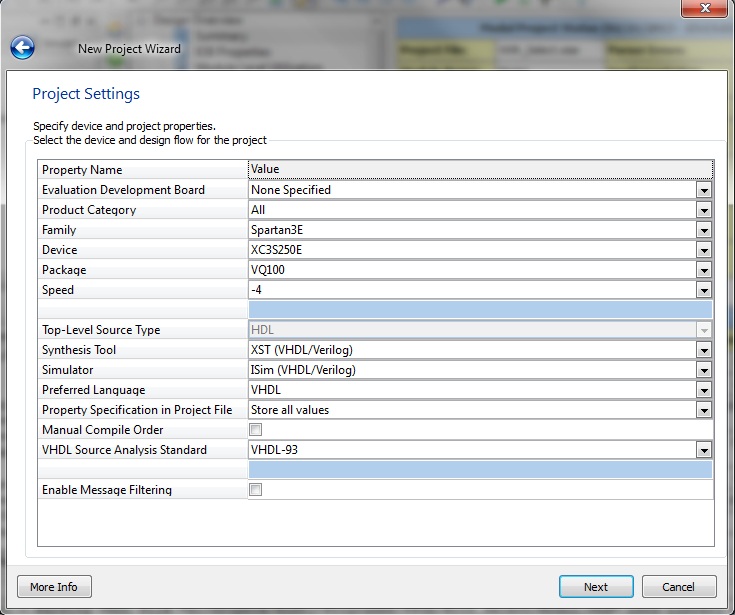


Schreibe einen Kommentar